Win7無法顯示網頁的解決方法
我們在Win7的電腦上,使用瀏覽器瀏覽網頁時,遇到部分網頁不能正常顯示,并提示:無法顯示此網頁。怎么辦?遇到這樣的問題,我們應該怎么去解決它好呢?現在小編就和大家介紹一下Win7無法顯示網頁的解決方法。
步驟如下:
一:查明具體原因;
1、若有類似“更多”的鏈接,
2、單擊“更多“,如圖:
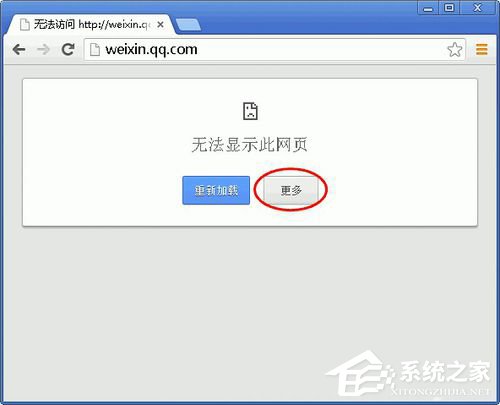
3、可查看到詳細說明;
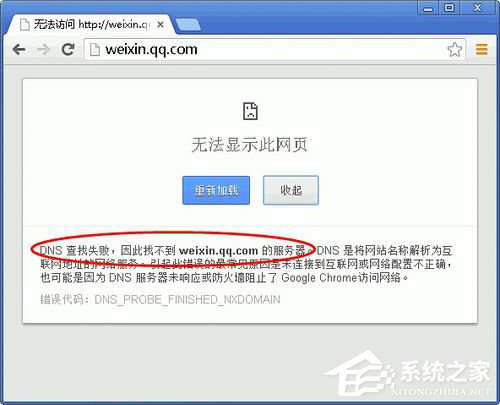
4、或者按“WIN+R”,打開【運行】;
5、輸入“cmd”,回車,打開【命令提示符】;
6、輸入“ping相應域名”,查看域名是否能正常解析;如圖:
7、若提示:請求找不到主機,說明域名沒有正確解析。可能是DNS服務器異常或不合適;
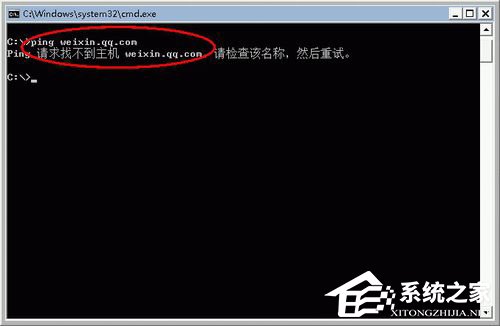
二:更換合適的DNS并設置優先級;
1、修改本地連接DNS;
添加如114.114.114.114或8.8.8.8等DNS;
并調整優先級,盡可能將其設置為首選DNS服務器;
若工作需要將本地DNS(局域網內部)設置為首選DNS服務器,則將其設置為僅次于首選DNS服務器;
如何設置靜態DNS(Merlin67)
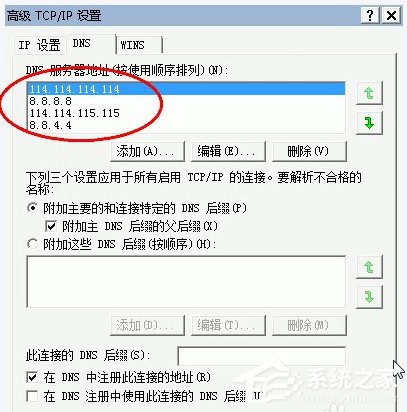
2、若是本地DNS服務器,在轉發器中添加114.114.114.114或8.8.8.8;
并調整優先級;如圖:
參閱百度經驗:
本地DNS如何解析公網域名(Merlin67)
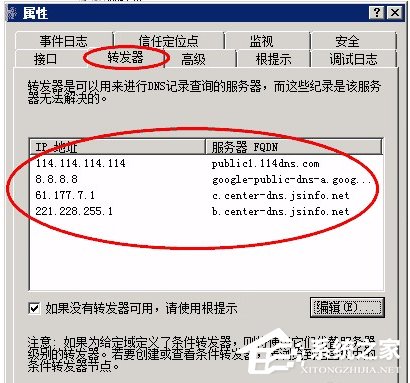
三:瀏覽器醫生修復瀏覽器或網絡問題;
1、打開360安全瀏覽器;
單擊“瀏覽器醫生”,如圖:
注意:若無瀏覽器醫生,請確保“查看”菜單下勾選“狀態欄”;
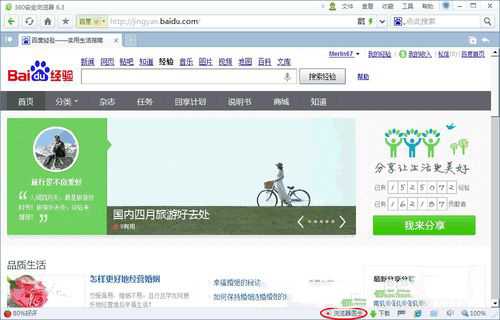
2、單擊“修復”;如圖:
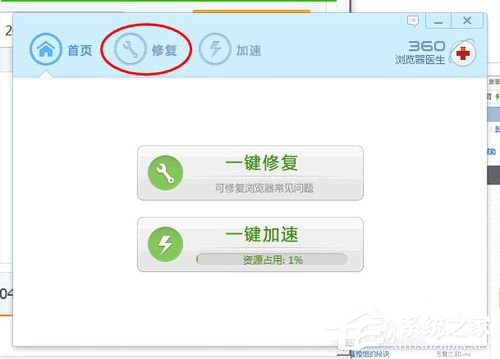
3、全選,包括“瀏覽器運行緩慢”及“網絡無法連接等問題”;
單擊“立即修復”;如圖:
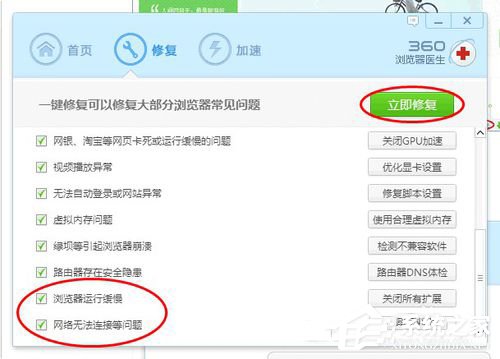
4、單擊“關閉瀏覽器并繼續”;如圖:
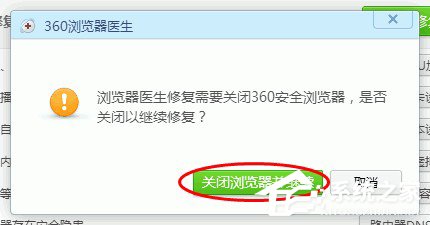
5、成功修復問題;如圖:
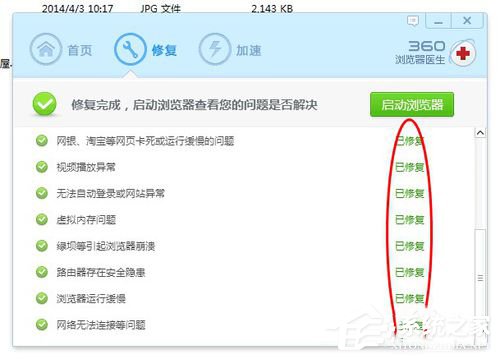
關于Win7無法顯示網頁的解決方法就給大家詳細介紹到這里了。如你在瀏覽網頁時,也遇到這樣的問題,那可以試一下上述的方法去解決。希望能夠幫助到你們。
相關文章:
1. askservice.exe是什么進程?askservice.exe有沒有病毒?2. Win7系統打印機提示spoolsv.exe應用程序錯誤怎么解決?3. Win10無權訪問該文件夾被拒絕訪問該怎么辦4. 蘋果mac升級os x10.11.4后facetime失靈的詳細解決教程5. 應用程序無法正常啟動0xc000007bwin7解決方法6. Win10提示錯誤代碼0x80240016怎么辦?錯誤代碼0x80240016的解決方法7. WMI服務是什么?Win7系統如何禁用WMI服務?8. HUAWEI MateBook 13筆記本U盤如何安裝win10系統 安裝win10系統步驟一覽9. MacOS系統取消應用自動啟動的方法10. Debian11面板怎么添加顯示桌面的快捷按鈕?

 網公網安備
網公網安備